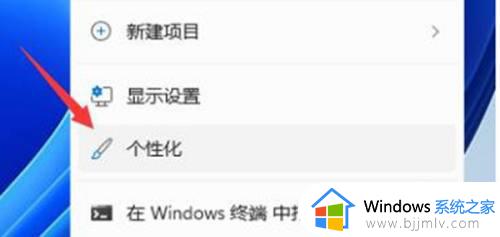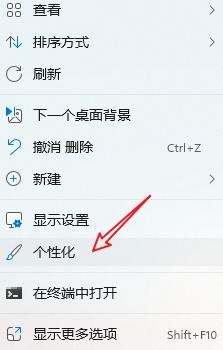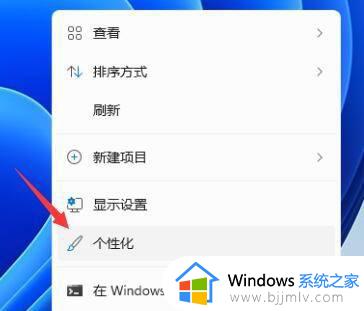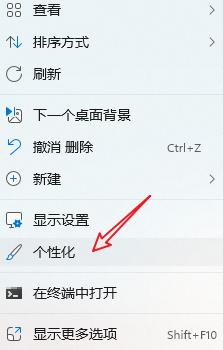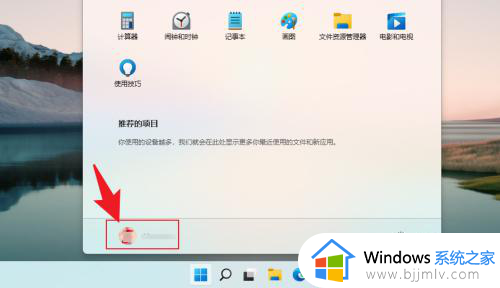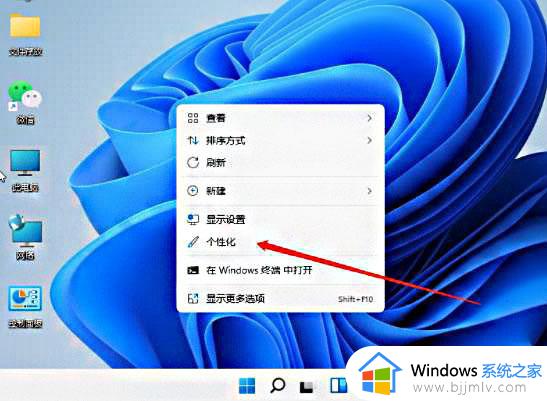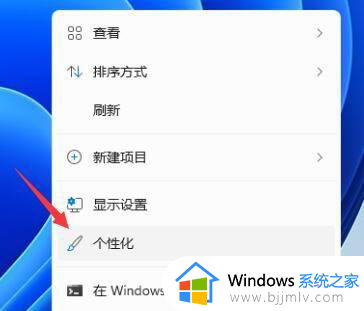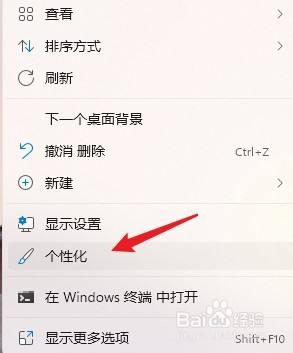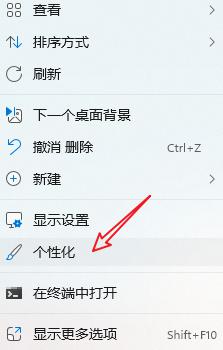win11怎么设置任务栏颜色 win11如何修改任务栏颜色
更新时间:2023-08-30 15:12:55作者:skai
众所周知,我们的win11操作系统默认的任务栏颜色是浅蓝色的,它可能会与我们的白色网页或界面重叠,影响我们的视觉体验,使用起来十分的不舒服,因此我们很多小伙伴就想要修改win11任务栏的颜色,那么win11怎么设置任务栏颜色呢?接下来小编就带着大家一起来看看win11如何修改任务栏颜色。
具体方法:
1、首先右键点击桌面空白处,然后选择“个性化”
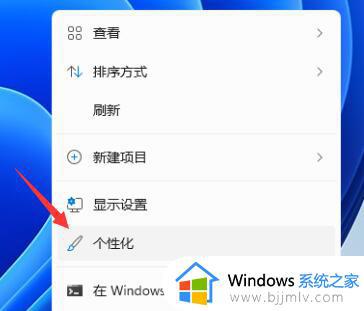
2、在个性化设置中,可以选择对应的主题,每个主题都有着不同的任务栏颜色,大家可以看预览图进行选择。
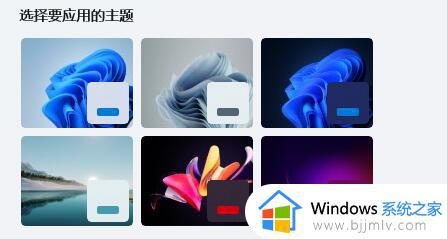
3、如果大家不喜欢,还可以点击下方的“颜色”
4、接着在选择模式右侧点击按钮,将它更改为“自定义”
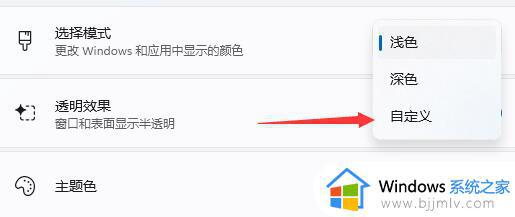
5、然后在下方“选择你的默认Windows模式”中可以更改任务栏为深色或者浅色。
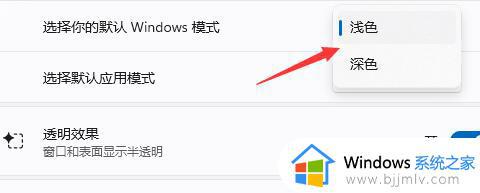
以上全部内容就是小编带给大家的win11修改任务栏颜色方法详细内容分享啦,如果你们使用win11的时候也需要修改任务栏颜色的话可以参照小编的内容进行操作,希望本文可以帮助到大家。